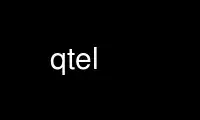
This is the command qtel that can be run in the OnWorks free hosting provider using one of our multiple free online workstations such as Ubuntu Online, Fedora Online, Windows online emulator or MAC OS online emulator
PROGRAM:
NAME
qtel - a "QT EchoLink" client
DESCRIPTION
Qtel stands for the "QT EchoLink" client. It is only a EchoLink client application. There
is no "sysop mode". If it is a link you want to run, have a look at the SvxLink server
application. Qtel is quite a simple application, so most things should be self
explainatory. There are three windows: the main window, the communications dialog and the
settings dialog.
The Qtel Main Window
The main window consists of four areas. The top-left is where to choose which class of
staions to view (Conferences, Links, Repeaters and private Stations). All stations in a
class is shown to the top-right. At left-bottom is a message area that shows the messages
from the EchoLink directory server. At right-bottom is a list of incoming connections. To
accept an incoming connection, highligt the station and press "Accept".
The Qtel Communications Dialog
The communications dialog is used to perform a Qso to anoher station. To activate it,
double-click on a station line or just press the enter key when the station is
highlighted. To connect to the station, press the Connect button. To transmit, press the
PTT button. To disconnect, press the "Disconnect" button. In the big, white area in the
middle of the window, info messages from the remote station are shown. Chat messages from
the remote station is also shown here. In the oneline white area below, chat messages can
be typed that is sent to the remote station.
The Qtel Settings Dialog
The configuration dialog is brought up the first time the application is started. Most
fields are self explainatory. Location is the short string that is shown in the EchoLink
directory server listing. The info message is the one that is sent to the remote station
upon connection. In the Directory Server tab are some settings for the EchoLink directory
server connection.
OPTIONS
There are no options. Start the program within a console - qtel & - or from the menu.
Use qtel online using onworks.net services
